win10亮度调节不见了如何恢复 win10亮度调节选项消失怎么办
Win10系统是目前广泛使用的操作系统之一,它的亮度调节选项在日常使用中起到了非常重要的作用,然而有时候我们可能会遇到这样的问题,就是Win10系统的亮度调节选项突然消失了,让人感到困惑和困扰。当我们遇到这种情况时,应该如何恢复Win10系统的亮度调节选项呢?本文将为大家提供一些解决办法和方法。
具体方法:
1、首先打开我们的电脑,在电脑的桌面上按下Windows+R键,打开运行菜单的窗口,然后在窗口输入“regedit”关键字,之后按下回车键打开注册表编辑器。
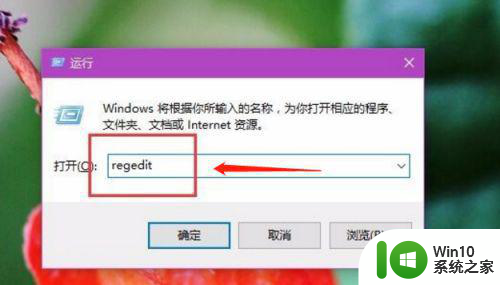
2、打开进入到注册表编辑器页面之后,然后在页面左侧依次打开指定的子项,HKEY_LOCAL_MACHINESYSTEMControlSet001ControlClass{4d36e968-e325-11ce-bfc1-08002be10318}直到点击到最后一个子项。
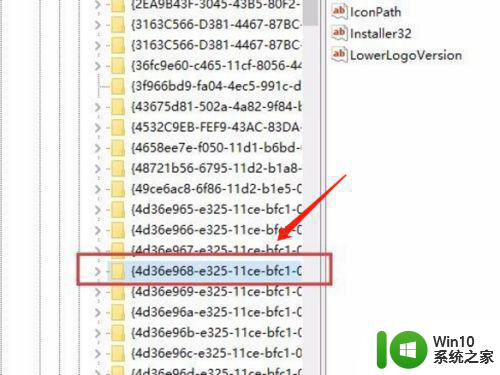
3、双击最后的一项,打开此项的子项,在该项中找到0000和0001的两个子项,然后右击0000该项,选择点击新建,之后选择DWORD(32位)值(D)

4、接下来我们,将新建的子项命名为“KMD_EnableBrightnessInterface2”,然后双击,将数值数据修改为0,点击确认。
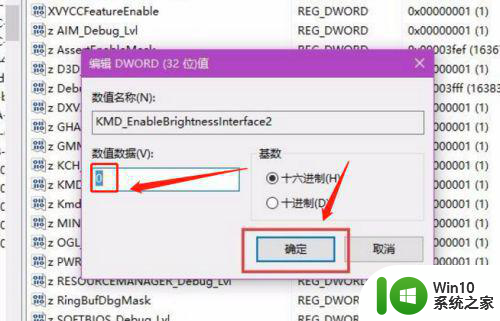
5、然后我们按照之前的步骤,在子项0001目录下右击,点击新建将新建的子项命名为“KMD_EnableBrightnessInterface2”,然后双击,将数值数据修改为0,点击确认,然后在桌面上再次调节亮度即可。
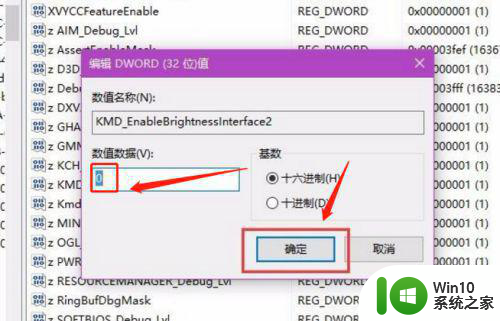
以上是如何恢复Win10亮度调节不见的全部内容,如果您遇到相同的问题,可以参考本文中介绍的步骤进行修复,希望能对大家有所帮助。
win10亮度调节不见了如何恢复 win10亮度调节选项消失怎么办相关教程
- Win10没有亮度调节怎么回事 window10亮度调节选项消失了怎么办
- windows10屏幕亮度调节不见了如何解决 win10屏幕亮度调节选项消失了怎么办
- 笔记本win10系统亮度调节消失了如何处理 笔记本win10亮度调节选项消失怎么办
- win10 20h2亮度调节不见了如何找回 win10 20h2亮度调节消失了怎么办
- win10调整屏幕亮度选项不见了解决方法 win10亮度调节不见了怎么办
- win10调整屏幕亮度选项不见了如何解决 Win10屏幕亮度调整选项消失怎么办
- win10屏幕亮度调节失灵修复方法 调节亮度win10失灵怎么办
- win10亮度调节失效如何修复 win10亮度调节无法使用怎么解决
- win10屏幕亮度调节失灵解决方法 win10亮度调节失灵怎么办
- win10亮度调节失效怎么办 win10笔记本亮度无法调节怎么办
- win10 20h2不能调节亮度如何处理 win10 20h2无法调节亮度怎么办
- 如何解决win10笔记本电脑亮度调节不见了的问题 win10笔记本亮度调节找不到怎么办
- 蜘蛛侠:暗影之网win10无法运行解决方法 蜘蛛侠暗影之网win10闪退解决方法
- win10玩只狼:影逝二度游戏卡顿什么原因 win10玩只狼:影逝二度游戏卡顿的处理方法 win10只狼影逝二度游戏卡顿解决方法
- 《极品飞车13:变速》win10无法启动解决方法 极品飞车13变速win10闪退解决方法
- win10桌面图标设置没有权限访问如何处理 Win10桌面图标权限访问被拒绝怎么办
win10系统教程推荐
- 1 蜘蛛侠:暗影之网win10无法运行解决方法 蜘蛛侠暗影之网win10闪退解决方法
- 2 win10桌面图标设置没有权限访问如何处理 Win10桌面图标权限访问被拒绝怎么办
- 3 win10关闭个人信息收集的最佳方法 如何在win10中关闭个人信息收集
- 4 英雄联盟win10无法初始化图像设备怎么办 英雄联盟win10启动黑屏怎么解决
- 5 win10需要来自system权限才能删除解决方法 Win10删除文件需要管理员权限解决方法
- 6 win10电脑查看激活密码的快捷方法 win10电脑激活密码查看方法
- 7 win10平板模式怎么切换电脑模式快捷键 win10平板模式如何切换至电脑模式
- 8 win10 usb无法识别鼠标无法操作如何修复 Win10 USB接口无法识别鼠标怎么办
- 9 笔记本电脑win10更新后开机黑屏很久才有画面如何修复 win10更新后笔记本电脑开机黑屏怎么办
- 10 电脑w10设备管理器里没有蓝牙怎么办 电脑w10蓝牙设备管理器找不到
win10系统推荐
- 1 萝卜家园ghost win10 32位安装稳定版下载v2023.12
- 2 电脑公司ghost win10 64位专业免激活版v2023.12
- 3 番茄家园ghost win10 32位旗舰破解版v2023.12
- 4 索尼笔记本ghost win10 64位原版正式版v2023.12
- 5 系统之家ghost win10 64位u盘家庭版v2023.12
- 6 电脑公司ghost win10 64位官方破解版v2023.12
- 7 系统之家windows10 64位原版安装版v2023.12
- 8 深度技术ghost win10 64位极速稳定版v2023.12
- 9 雨林木风ghost win10 64位专业旗舰版v2023.12
- 10 电脑公司ghost win10 32位正式装机版v2023.12